Cómo solicitar y usar certificados SSL de dominio
En el desarrollo web moderno, habilitar HTTPS (protegido mediante certificados SSL/TLS) para tus sitios es cada vez más importante, incluso en entornos de desarrollo local. ServBay ofrece formas sencillas de gestionar y aplicar certificados SSL, ayudándote a simular entornos de producción, probar funciones de seguridad y asegurar un flujo de trabajo local sin inconvenientes.
Este documento te guiará sobre cómo solicitar, asignar y gestionar certificados SSL/TLS en ServBay.
Introducción a los certificados de dominio SSL/TLS
Un certificado SSL/TLS es un certificado digital que se utiliza para verificar la identidad de un servidor y cifrar la transmisión de datos entre el cliente (como un navegador) y el servidor. Al instalar un certificado SSL, la dirección del sitio cambiará de http:// a https:// y aparecerá un icono de candado en la barra del navegador, indicando que la conexión está cifrada y es segura.
¿Por qué usar HTTPS en desarrollo local?
- Simular un entorno de producción: Muchos entornos de producción requieren HTTPS obligatoriamente. Usar HTTPS localmente permite una simulación más precisa y ayuda a reducir problemas sorpresa al desplegar.
- Probar funciones de seguridad: Algunas características modernas de los navegadores (como Service Workers, Web Authentication, Geolocation API, etc.) solo funcionan en contextos seguros (HTTPS). Con HTTPS local, puedes probar estas funcionalidades fácilmente.
- Evitar advertencias de contenido mixto: Si tu sitio funciona bajo HTTPS pero carga recursos (imágenes, scripts, CSS) desde fuentes HTTP, el navegador mostrará advertencias de contenido mixto. Usar HTTPS localmente te ayuda a identificar y corregir estos incidentes antes.
- HTTP/2 y QUIC: Estos protocolos modernos generalmente requieren una conexión segura por HTTPS.
Solicitar un certificado SSL con ServBay
ServBay soporta dos métodos principales para obtener certificados SSL: Emisión de certificados de confianza local mediante la CA integrada de ServBay y la obtención de certificados públicos de confianza utilizando el protocolo ACME (como Let's Encrypt).
Requisitos previos
- Tener ServBay instalado y en funcionamiento.
- Haber creado y configurado el sitio web en ServBay al que deseas aplicar el certificado SSL.
- Para solicitar un certificado público de confianza con ACME, necesitas verificar el dominio mediante DNS.
Paso: Acceder al panel de gestión de certificados SSL
En la barra lateral de la aplicación ServBay, haz clic en "SSL Certificates" para entrar en la interfaz de gestión de certificados.
Método 1: Emitir un certificado de confianza local con ServBay CA
La CA de ServBay es una Autoridad de Certificación incluida. Los certificados emitidos por la CA de ServBay solo serán de confianza en los dispositivos que confíen explícitamente en esta CA. Es ideal para entornos de desarrollo local, ya que puedes hacer confiable fácilmente tu propio entorno.
- Haz clic en el botón de agregar: En la página "SSL Certificates", haz clic en el botón "+" en la esquina superior derecha.
- Completa la información del certificado: En la página "Request Certificate":
- Common Name (Nombre común): Asigna un nombre descriptivo al certificado, para facilitar su identificación. Por ejemplo,
Certificado de Demostración ServBay. - Usage Purpose (Propósito de uso): Elige el propósito, normalmente
TLS/SSL. - Request Method (Método de solicitud): Selecciona
ServBay CA. - Issuer (Emisor): Selecciona
ServBay User CA. ServBay provee una CA a nivel de usuario para emitir certificados locales. - Algorithm (Algoritmo): Elige el algoritmo de cifrado. Se recomienda
ECCpor su eficiencia y modernidad. Si requieres máxima compatibilidad (por ejemplo, sistemas antiguos), puedes optar porRSA. - Key Length (Longitud de clave): Selecciona la longitud de la clave. Para ECC, se recomienda
384; para RSA,2048o4096. A mayor longitud, mayor seguridad (y consumo de recursos). - Domain (Dominio): 【Importante】 Ingresa la lista de los dominios que deseas proteger. Estos se agregarán al campo Subject Alternative Names (SANs) del certificado. Para desarrollo local, puedes usar dominios
.servbay.demo(por ejemplo,servbay.demo,midemo.servbay.demo) o cualquier otro configurado en tu archivo hosts local o en ServBay. Se permiten wildcards como*.servbay.demo. Separa varios dominios con comas.
- Common Name (Nombre común): Asigna un nombre descriptivo al certificado, para facilitar su identificación. Por ejemplo,
- Haz clic en "Request": Tras verificar los datos, haz clic en "Request" al pie de página.
ServBay emitirá inmediatamente el certificado mediante ServBay User CA y lo agregará a la lista.
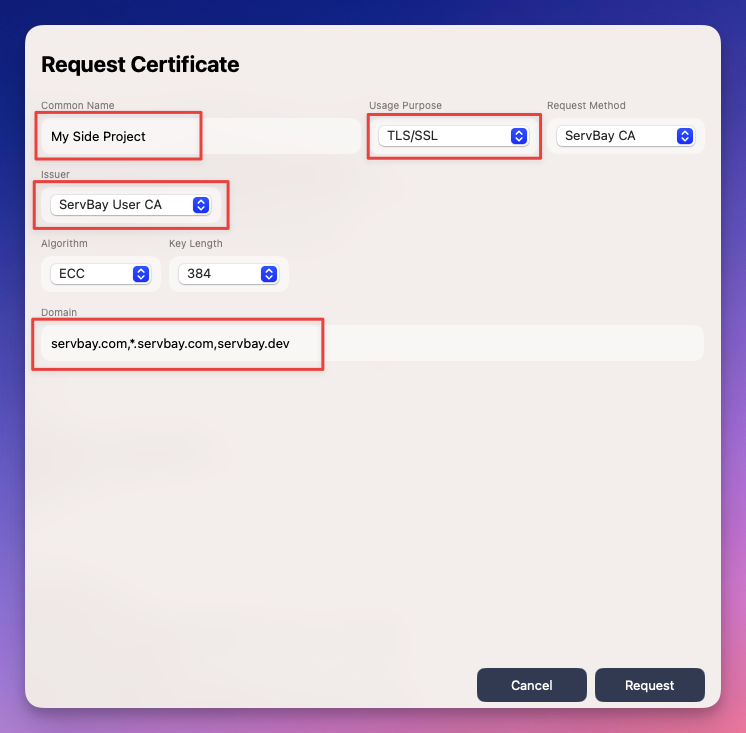 (Ejemplo de la interfaz para solicitar un certificado con la CA de ServBay)
(Ejemplo de la interfaz para solicitar un certificado con la CA de ServBay)
¿Cómo confiar en la ServBay User CA?
Para que el navegador y otras aplicaciones confíen en los certificados emitidos por ServBay CA, deberás instalar y confiar en el certificado raíz de ServBay User CA en tu sistema operativo. Por lo general, ServBay realiza esta instalación automáticamente durante su configuración o puedes encontrar la opción correspondiente en los Ajustes de la aplicación. Una vez instalada y confiada la CA, los certificados emitidos para .servbay.demo u otros dominios locales no mostrarán advertencias de "no confiable" en tu dispositivo.
Método 2: Solicitar un certificado público de confianza con ACME (Let's Encrypt)
ACME (Automated Certificate Management Environment) es un protocolo automatizado estándar para interactuar con Autoridades de Certificación públicas como Let's Encrypt, permitiendo la solicitud y gestión automática de certificados públicos gratuitos. Los certificados obtenidos por este método son confiados por todos los navegadores y dispositivos principales.
- Haz clic en el botón de agregar: En la página "SSL Certificates", haz clic en el botón "+" en la esquina superior derecha.
- Completa la información del certificado: En la página "Request Certificate":
- Common Name (Nombre común): Especifica un nombre descriptivo.
- Usage Purpose (Propósito de uso): Elige
TLS/SSL. - Request Method (Método de solicitud): Selecciona
ACME. - Issuer (Emisor): Selecciona
Let's Encrypt,ZeroSSLoGoogle Trust Services(esto indica que ServBay interactuará con una CA pública). - Algorithm (Algoritmo): Se recomienda
ECC. - Key Length (Longitud de clave): Selecciona la longitud de la clave.
- Domain (Dominio): 【Importante】 Escribe la lista de dominios para los que quieres el certificado público de confianza. Estos deben ser dominios públicos sobre los cuales poseas control. ServBay validará la titularidad usando ACME. Los dominios pueden separarse por comas y se permiten wildcards (nota: los wildcards requieren validación DNS).
- Email (Correo): Ingresa una dirección de correo válida. Es necesaria por ACME para notificaciones de vencimiento.
- DNS Provider (Proveedor DNS): Selecciona el proveedor DNS para tus dominios. Se usará para añadir registros DNS de verificación automáticamente y emitir el certificado SSL.
- Haz clic en "Request": Tras verificar la información, haz clic en "Request" al pie de página.
ServBay ejecutará el proceso ACME, interactuando con la CA seleccionada para comprobar la titularidad de dominio y, finalmente, solicitar el certificado. Este proceso puede tardar algunos minutos, dependiendo del método de verificación y tu red. Cuando finalice, el certificado aparecerá en la lista.
Renovación automática de certificados ACME:
Los certificados ACME suelen tener periodos cortos de validez (por ejemplo, 90 días para Let's Encrypt). ServBay gestiona automáticamente la renovación de estos certificados, asegurando que se actualicen antes de caducar, sin intervención manual.
Asignación y uso de los certificados
Una vez obtenido el certificado SSL, debes asignarlo a un sitio web específico en ServBay para habilitar su acceso vía HTTPS.
- Ve a la gestión de sitios web: Haz clic en "Websites" en la barra lateral de ServBay para ver la lista de sitios.
- Edita el sitio deseado: Ubica el sitio al que deseas aplicar el certificado y haz clic sobre él.
- Configura el SSL: En la página de configuración del sitio, busca la sección relacionada con SSL/HTTPS.
- Activa HTTPS y selecciona el certificado: Elige la opción HTTPS. En la lista de certificados (especialmente si solicitaste uno vía ACME), selecciona el que acabas de conseguir. La lista mostrará el nombre común y los dominios asociados.
- Guarda la configuración: Guarda los cambios de configuración del sitio.
Tras guardar, ServBay recargará la configuración del servidor web correspondiente (por ejemplo, Caddy, Apache o Nginx), activando el nuevo certificado SSL. Ahora podrás acceder a tu sitio mediante https://tudominio.
Gestión de certificados
En el panel "SSL Certificates" puedes gestionar los certificados existentes.
Renovación de certificados
- Certificados CA de ServBay: Tienen una validez prolongada (normalmente 800 días); antes del vencimiento, localízalo en la lista de certificados y haz clic en el botón de renovación (usualmente un icono de actualizar). Cada vez que renueves, la validez se extiende 800 días a partir de la fecha actual.
- Certificados ACME: Son renovados automáticamente por ServBay; no requieren acciones manuales.
Exportar certificados
Puedes exportar certificados SSL, lo cual puede ser útil si necesitas usar el mismo certificado de ServBay CA en otros dispositivos o servicios (siempre y cuando estos también confíen en la CA de ServBay).
- Entra al panel de gestión de certificados SSL.
- Ubica el certificado a exportar.
- Haz clic en el botón de exportar: El icono de exportación aparece normalmente como una flecha hacia la derecha ➡️.
- Elige el destino de exportación: Selecciona la carpeta donde deseas guardar el archivo exportado.
- Distribuye el certificado: Los certificados exportados normalmente vienen empaquetados en un archivo ZIP, incluyendo el certificado (
.crto.cer), el archivo de clave privada (.key) y los archivos de cadena CA asociados. Después puedes distribuir e instalar estos archivos según lo requieras.
Eliminar certificados
Si ya no necesitas un certificado, puedes eliminarlo.
- Entra al panel de gestión de certificados SSL.
- Localiza el certificado a eliminar.
- Haz clic en el botón de eliminar: Usualmente es el icono de papelera.
- Confirma la eliminación: Haz la confirmación en el diálogo emergente. Atención: El proceso de borrado es irreversible. Si el certificado está en uso por algún sitio web, primero debes asignar otro certificado al sitio o desactivar HTTPS; de lo contrario, el sitio puede quedar inaccesible.
Preguntas frecuentes (FAQ)
P: ¿Por qué el navegador muestra advertencias de "no confiable" si uso certificados emitidos por la CA de ServBay?
R: Los certificados de ServBay CA no son confiados por el sistema o navegador por defecto. Debes instalar y confiar en el certificado raíz de ServBay User CA en tu dispositivo de desarrollo. Consulta la configuración o la documentación de ServBay para más detalles.
P: Solicité un certificado ACME (Let's Encrypt), pero falló el proceso ¿qué puedo hacer?
R: Los fallos suelen deberse a problemas de verificación de dominio.
- Si usaste la verificación
dns-01, comprueba detenidamente que el registro TXT esté correctamente añadido en el proveedor DNS y que ya sea visible (recuerda que la propagación DNS puede tomar tiempo). Revisar los logs de ServBay suele ayudar a identificar el error exacto.
P: ¿Puedo solicitar un único certificado para varios dominios en ServBay?
R: Sí, al solicitar un certificado puedes ingresar varios dominios en el campo "Domain", separados por comas. Se generará un certificado SANs para todos ellos.
P: ¿Qué servidores web soporta ServBay? ¿La configuración de certificados es genérica?
R: ServBay es compatible con servidores web como Caddy, Apache y Nginx. La gestión de certificados SSL en ServBay es unificada, y los certificados pueden usarse en cualquier sitio web gestionado por ServBay que soporte SSL; la plataforma configurará automáticamente el servidor web subyacente.
Conclusión
ServBay brinda una potente y sencilla gestión de certificados SSL en el entorno de desarrollo local. Con ServBay CA, puedes emitir certificados de confianza para tus dominios locales de forma rápida, facilitando el desarrollo y la prueba con HTTPS. Y con la integración de ACME, puedes solicitar y gestionar directamente certificados públicos de confianza de Let's Encrypt, ZeroSSL o Google Trust Services desde ServBay. Dominar estas funciones te ayudará a construir aplicaciones web más seguras y ajustadas a los estándares modernos.
Si tienes cualquier problema al solicitar o usar certificados, te recomendamos consultar la documentación oficial o la comunidad de ServBay para obtener asistencia adicional.

